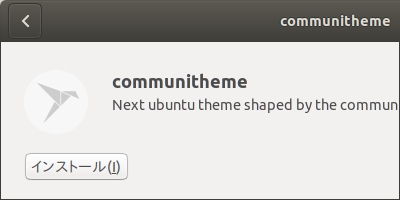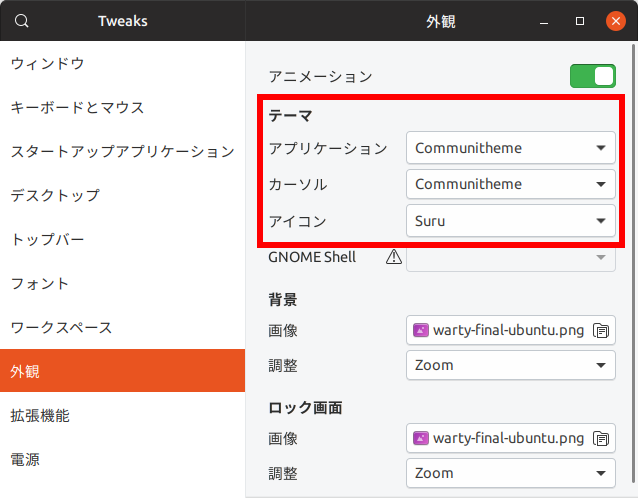Ubuntu 18.04 の外観 (テーマ) を新しくする (Yaru のインストール)
Ubuntu 18.10からUbuntuの見た目が刷新されることになっており、
その新しいテーマは18.04にもインストールできるようになっています (テーマの名前はYaruですが、18.04用のはcommunithemeという、開発版の名称のままになっています)。
目次
テーマの適用
インストールボタンが削除ボタンに変化したら、

一旦Ubuntuを再起動し、ログイン画面で 歯車ボタン をクリック、Ubuntu with communitheme snap をクリックして選択し、

サインインボタンをクリックしてログインすると、テーマやアイコンが変更されます。

フォントの設定
環境によってはトップバーの日本語フォントが細くなっているので、

change-topbar-colon-extend をダウンロード、ダブルクリックしてインストールし、一旦ログアウトしてログインし直すと、
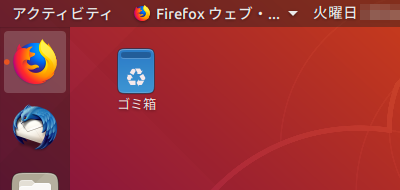
こんな風に日本語部分がやや太くなります。
change-topbar-colon-extendのソースはこちら。
関連: Ubuntu 18.10 で採用される新テーマの正式名称が Yaru に決定したらしい - Sickly Life Blog